Documento: Ferramente de Migração de Usuário
Objetivo: Facilidade
Organização: Windows XP/ Vista / 7 / 8
Autor: Eduardo Popovici
*******************************************************************************
Se gostou comente... se funcionou comente, se não ... comente também rs... sua opinião ajuda a melhorar o Blog da HTBRAZ e logicamente fornecer conteúdo de qualidade para quem esta com problemas.
Nosso conteúdo é gratuito. Somos a favor do conhecimento livre.
Sucesso!
*******************************************************************************
Simulado Free para prova 70-410, arquivo .vce ( WS2012R2 ) aqui.
MCSA Windows Server 2012 R2
Este simulado é gratuito.
*******************************************************************************
Muitos usuários me questionam sobre uma forma fácil e rápida de levar seus dados pessoais de uma maquina mais antiga para uma maquina mais nova. Já vi gente utilizando a boa e velha copia manual ( CTRL+C e CTRL+V ) para HD´s externos, pendrives, CD´s e DVD´s.
Bem, não tenho nada contra velhos hábitos, porém nós da área de TI precisamos facilitar alguns processos e formatos de atuação, principalmente quando falamos dos dados de nossos usuários e até mesmo os nossos próprios.
A Microsoft possui uma ferramenta de migração de usuários muito útil e de fácil de usar desde a época do saudoso Windows XP. Aprendi tal recurso enquanto estudava para a prova 70-272 lá para o ano de 2006 da antiga certificação MCDST e até hoje vejo grande utilidade nesta solução.
O Windows Easy Transfer (Transferência Fácil do Windows), permite levar dados de um determinado perfil de usuário de uma maquina antiga para uma maquina nova, seja por um cabo de rede, HD externo ou cabo de USB de transferência fácil.
No Windows 7 e Windows 8 a ferramenta de migração chamada Transferência Fácil do Windows, ganhou corpo e estabilidade, o que é realmente interessante. A ferramenta pode ser acionada de diversas formas, mas vamos utilizar uma forma simples e mais objetiva.
1) Vá até o executar ( Winkey + R );
2) Digite migwiz;
3) Note que diversos documentos pessoais do seu usuário serão transferidos para uma outra maquina qualquer de sua escolha. Pressione avançar para iniciar o assistente;
4) A ferramenta permite escolha de transferência de 03 formas, sendo a ultima muito interessante até mesmo para armazenagem de um "backup" para uma emergência qualquer. Escolha a forma de transferência dos dados;
5) Escolha a segunda opção para fazer backup de seu computador atual;
6) Agora aguarde até que o Windows identifique e gere o backup dos perfis de usuários da maquina. Essa parte é a mais demorada e pode levar bastante tempo, dependendo do que você tem no computador e de quantas pessoas utilizam o equipamento;
7) Agora coloque uma senha para proteger seu arquivo de migração. Após pressionar o avançar nessa tela, será possível escolher o local de salvamento do arquivo com extensão .MIG.
Espero que este post seja útil em seu dia a dia. Grande abraço e sucesso.




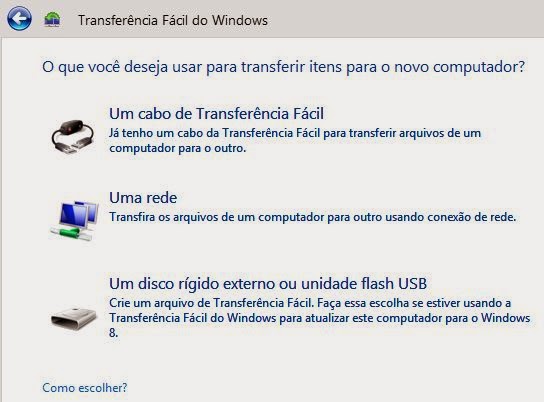


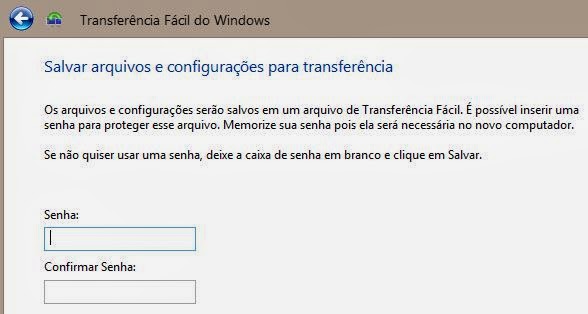
como que se restaura?
ResponderExcluirOlá, o processo é o mesmo. É só marcar a segunda opção, que este é um computador novo. Ele pedirá os arquivos e fara o restore.
ResponderExcluir